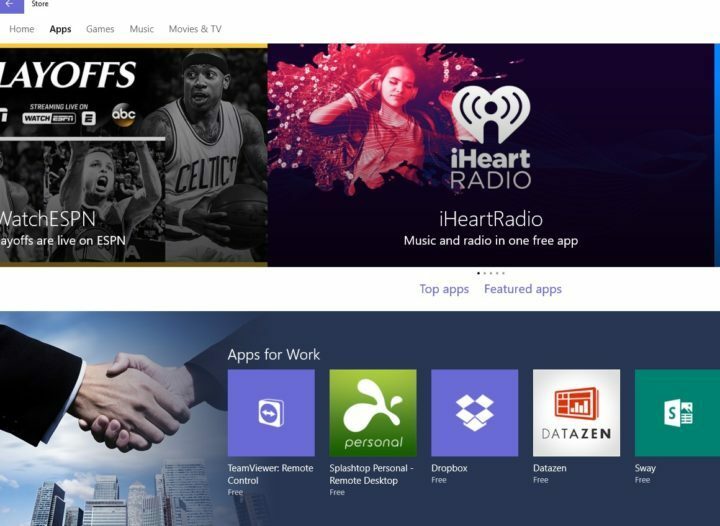Αυτό το λογισμικό θα διατηρήσει τα προγράμματα οδήγησης σας σε λειτουργία και σε λειτουργία, διατηρώντας έτσι ασφαλή από συνηθισμένα σφάλματα υπολογιστή και αστοχία υλικού. Ελέγξτε όλα τα προγράμματα οδήγησης τώρα σε 3 εύκολα βήματα:
- Κατεβάστε το DriverFix (επαληθευμένο αρχείο λήψης).
- Κάντε κλικ Εναρξη σάρωσης για να βρείτε όλα τα προβληματικά προγράμματα οδήγησης.
- Κάντε κλικ Ενημέρωση προγραμμάτων οδήγησης για να λάβετε νέες εκδόσεις και να αποφύγετε δυσλειτουργίες του συστήματος.
- Το DriverFix έχει ληφθεί από το 0 αναγνώστες αυτόν τον μήνα.
ο λίστα θεμάτων προκαλείται από την Επέτειος Ενημέρωση μεγαλώνει με κάθε μέρα που περνάει, επιβεβαιώνοντας ότι η Microsoft έχει ακόμη πολλή δουλειά να κάνει Έκδοση 1607 των Windows 10 τέλειος.
Σύμφωνα με αναφορές χρηστών, πολλοί υπολογιστές δεν εντοπίζουν τη δεύτερη οθόνη μετά την αναβάθμιση στο Ενημέρωση επετείου. Οι χρήστες έχουν δοκιμάσει διάφορες γενικές λύσεις για να διορθώσουν αυτό το ζήτημα, όπως επανεκκίνηση των συσκευών, αποσύνδεση των οθονών αρκετές φορές, αλλά τίποτα δεν λειτούργησε.
Οι υπολογιστές που εκτελούν το Anniversary Update δεν εντοπίζουν τη δεύτερη οθόνη
Η ενημέρωση επετείου ενημερώνεται αυτόματα στον υπολογιστή μου. Ο υπολογιστής μου Dell δεν μπορεί πλέον να εντοπίσει τη δεύτερη οθόνη μου που είναι Samsung. Έχω ωθήσει την ανίχνευση και ανιχνεύει μόνο την κύρια οθόνη. Έχω επανεκκινήσει πολλές φορές - τίποτα. Έχω συνδέσει και αναβαθμίσει αρκετές φορές. Χρειάζεται απλώς να επιστρέψω στα Windows πριν από την ενημέρωση; Ή υπάρχει λύση;
Τι πρέπει να κάνετε εάν δεν εντοπιστεί η δεύτερη οθόνη
Στην πραγματικότητα, αυτό είναι ένα κοινό πρόβλημα μετά την εγκατάσταση ενημερώσεων σε υπολογιστές, επειδή τα προγράμματα οδήγησης χρειάζονται λίγο περισσότερο χρόνο για να εγκαταστήσουν και να εργαστούν. Σε αυτήν την περίπτωση, θα πρέπει να προσπαθήσετε να αναγκάσετε το σύστημα να εγκαταστήσει και να χρησιμοποιήσει τα πιο πρόσφατα προγράμματα οδήγησης οθόνης. Μεταβείτε στον ιστότοπο του κατασκευαστή της κάρτας γραφικών σας και κατεβάστε το πιο πρόσφατο πρόγραμμα οδήγησης για την κάρτα γραφικών σας, κατά προτίμηση εκείνο για την Επετειακή ενημέρωση.
Σε περίπτωση που αυτή η λύση δεν σας βοηθήσει, μπορείτε επίσης να απεγκαταστήσετε το τρέχον πρόγραμμα οδήγησης οθόνης και να χρησιμοποιήσετε το προεπιλεγμένο.
- Ανοιξε το Διαχειριστή της συσκευής > επιλέξτε το πρόγραμμα οδήγησης οθόνης.
- Κάντε δεξί κλικ στο πρόγραμμα οδήγησης> επιλέξτε Κατάργηση εγκατάστασης.

- Ελεγχος Διαγράψτε το πρόγραμμα οδήγησης > κάντε κλικ Εντάξει.
- Επανεκκινήστε τον υπολογιστή σας και θα έχετε εγκαταστήσει το προεπιλεγμένο πρόγραμμα οδήγησης.
ΣΧΕΤΙΚΕΣ ΙΣΤΟΡΙΕΣ ΠΟΥ ΠΡΕΠΕΙ ΝΑ ΕΛΕΓΞΕΤΕ:
- Επιδιόρθωση: Το πρόγραμμα οδήγησης οθόνης απέτυχε να ανακτήσει από το χρονικό όριο στα Windows 10
- Η ενημέρωση υλικολογισμικού του Surface Pro 3 διορθώνει το τρεμόπαιγμα της οθόνης, βελτιώνει την απόκριση του πληκτρολογίου
- Επιδιόρθωση: Ο προσαρμογέας ασύρματης οθόνης της Microsoft δεν λειτουργεί στα Windows 10